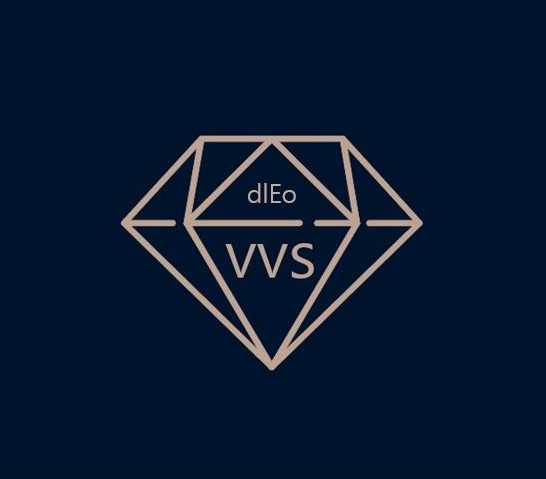[GithubPages] 하루만에 만드는 깃허브 블로그
09.구글 애드센스 적용하기
구글 애드센스(Google Adsense) 적용하기
1_ 구글 애드센스(Google Adsense)란?
구글 애드센스(Google Adsense)란 구글의 수익형 광고 플랫폼으로 웹사이트 및 블로그등을 운영하는 사람이라면 누구나 애드센스에 가입하여 광고 수익을 구글과 나눌 수 있다.
반대로 애드워즈의 경우 광고주를 위한 플랫폼으로 광고 게재를 의뢰하고 구글측에 광고비를 지급한다.
비슷한 플랫폼으로는 Naver의 애드포스트, MS의 애드센터, Yahoo의 퍼블리셔 네트워크 등이 있다.
구글 애드센스는 신청 후 승인이 되어야 운영이 가능하므로, 가급적이면 블로그 개설 직후 바로 신청하지 말고 몇개월 정도 포스팅을 꾸준히 등록하고 구글 애널리틱스 등을 통해 유입 정도를 파악한 후 신청하는 것이 좋다.
한가지 유념할 것은 승인 후 본인 블로그의 광고를 본인이 클릭하게 되면 이용정지를 당할 수 있기 때문에 주의해야 한다.
본 포스팅에서는 애드센스와의 기술적인 연동만을 다루므로 수익성, 장단점, 유의사항 등은 다루지 않는다. 필요시, 아래 링크를 참고하면 되겠다.
- 애드센스 - 나무위키
- 구글 애드센스 승인과정과 광고넣기 - 휴식같은 여행으로의 초대
- “구글 애드센스 정지 후 30일만에 해제됐네요.” - 휴식같은 여행으로의 초대
- 구글 애드센스로 돈벌기 쉽지 않은 이유 - 찌소 주식차트분석
2_ 애드센스 가입
아래 그림과 같이 Goodle Adesense 에 접속하여 시작하기를 클릭한다.
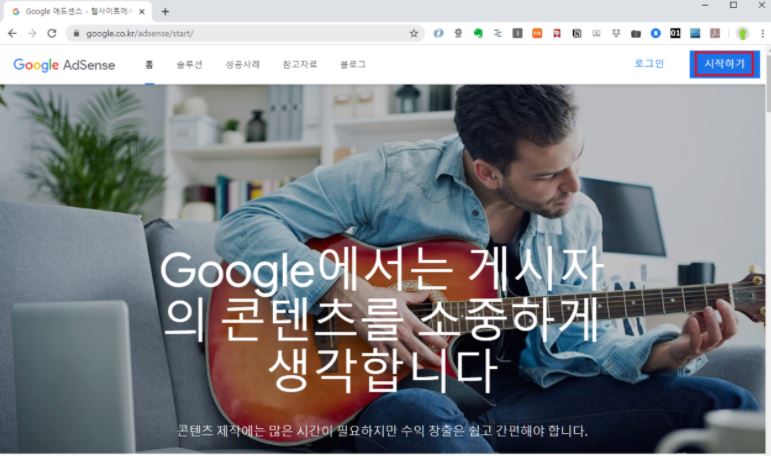
광고를 게재할 웹사이트 주소, 이메일 주소 등의 정보를 입력한다.
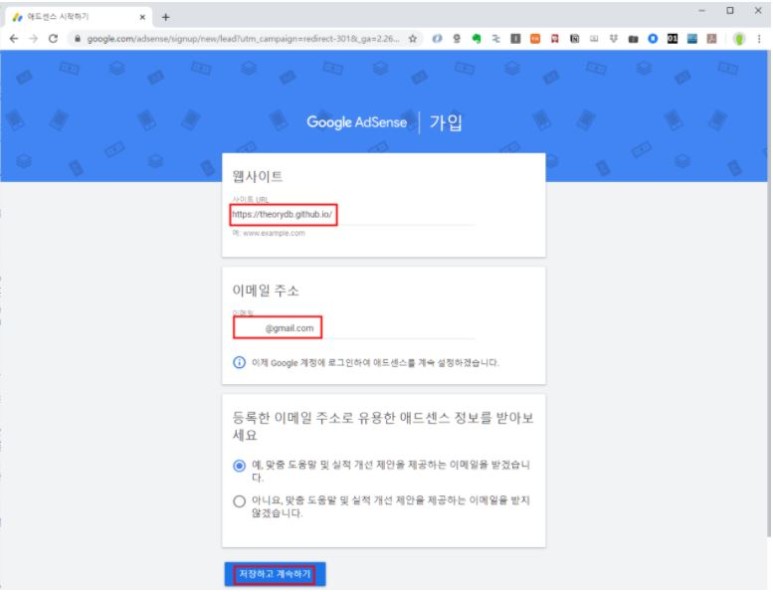
국가를 선택한후, 이용약관에 동의한다.
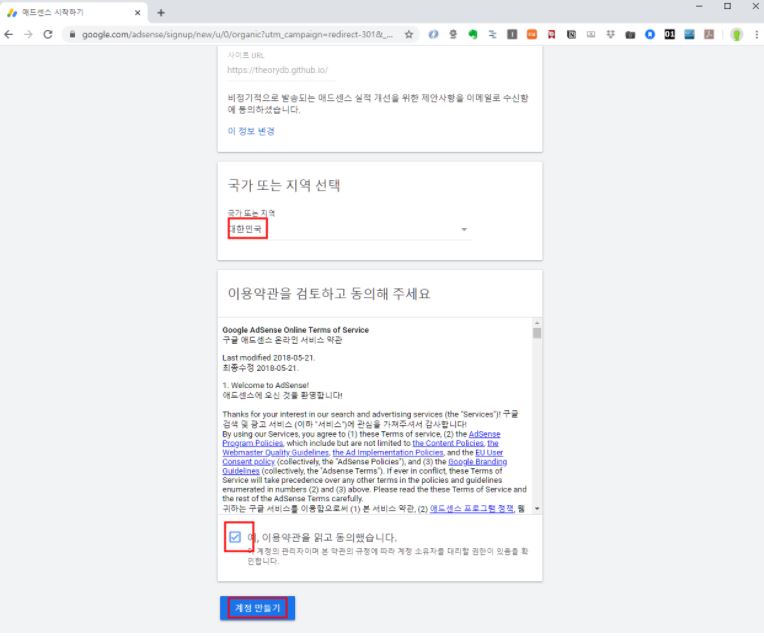
수익금을 받기 위한 절차로 결제 프로필을 등록해야한다. 주소 및 연락처 등의 개인정보를 입력한다.
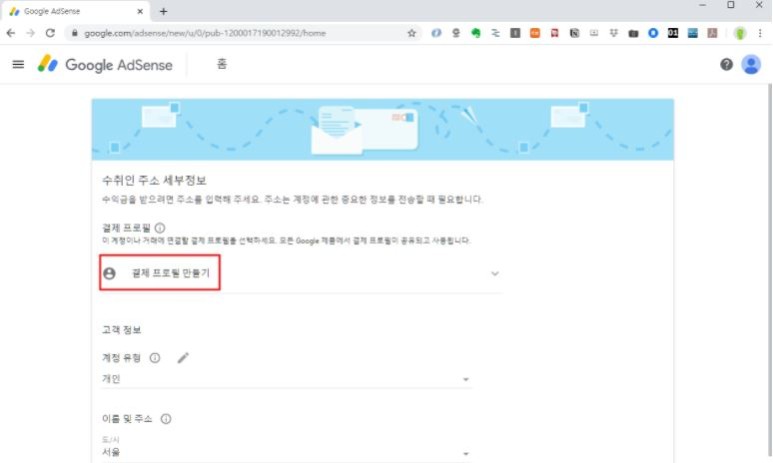
3_ 애드센스 소스코드 적용
- 가입 마무리 단계에, 아래 그림과 같이 구글 애드센스 소스 코드를 웹사이트에 적용하라는 안내 메시지가 나온다.
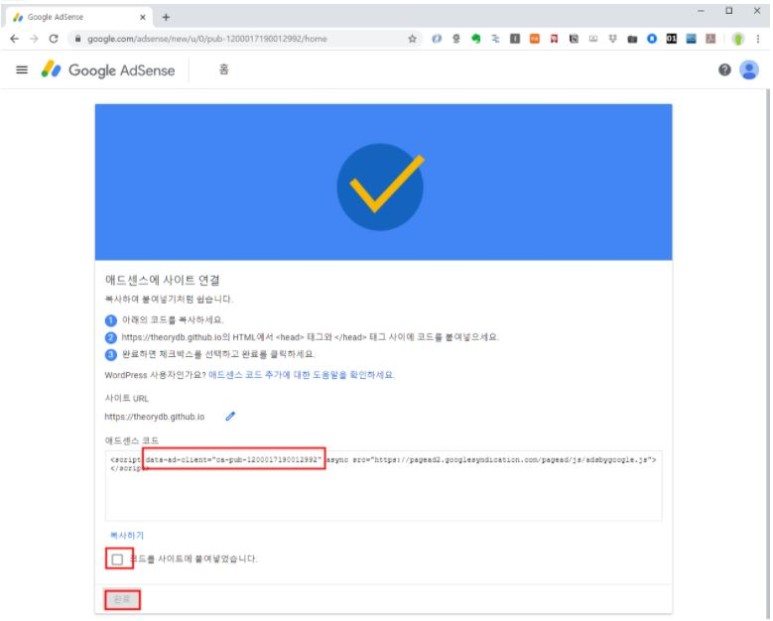
- 여기서 data-ad-client 부분에 명시된 ca-pub로 시작되는 값이 본인의 애드센스 id가 된다.
- 소스 코드를 웹사이트에 적용하는 방법은 웹사이트 및 블로그 운영방식에 따라 천차만별이다. 일반적으로 위 그림에 안내된 바와 같이 메인 페이지의 <head>태그 사이에 코드를 붙여넣으면 되는데, 워드프레스 사용자의 경우 별도 안내방법이 소개되어 있다. 다만 네이버, 티스토리 등 개인이 소스코드를 직접 관리하지 않는 경우 해당 블로그 메뉴얼을 찾아보거나 구글링을 통해 적용방법을 별도로 찾아야한다. 본 포스팅에서는 Jekyll 기반의 블로그에 적용하는 방법만을 다루며 필자의 블로그를 예시로 적용해 보겠다.
- 먼저 본 블로그의 겨우 아래 그림과 같이 _includes 폴더 아래에 post.html, right-side.html, contents.html 총 3개의 파일에 구글 애드센스를 연동할 수 있는 페이지가 이미 구성되어있다.
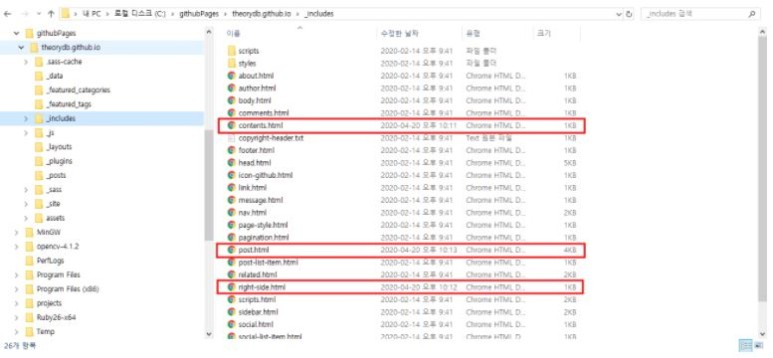
- 해당 파일 3개를 열어 data-ad-client 속성값을 아래 그림과 같이 위에서 본인이 부여받은 애드센스 id로 입력해준다. 각 파일별로 수정해야 할 부분이 2군데 존재한다.
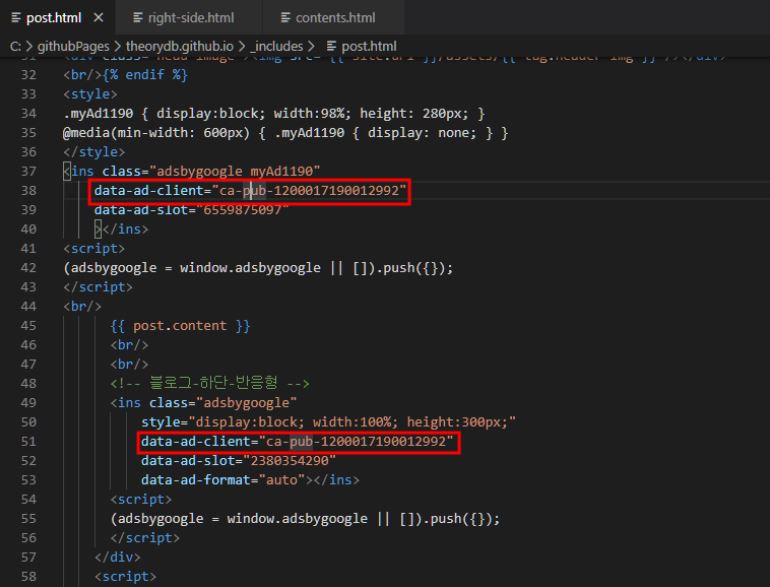
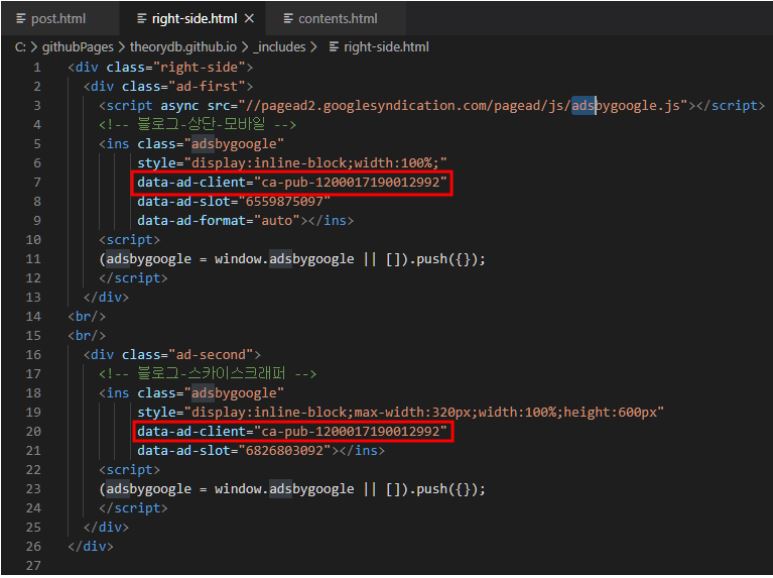

다시 위의 화면으로 돌아가 코드를 사이트에 붙여넣었습니다. 부분에 체크한 후, 완료 버튼을 누르면 아래와 같은 메시지를 볼 수 있다.
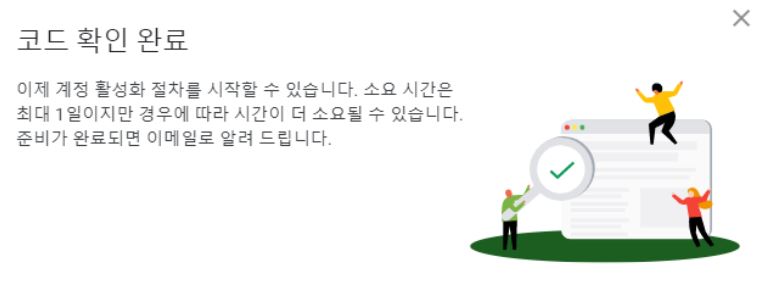
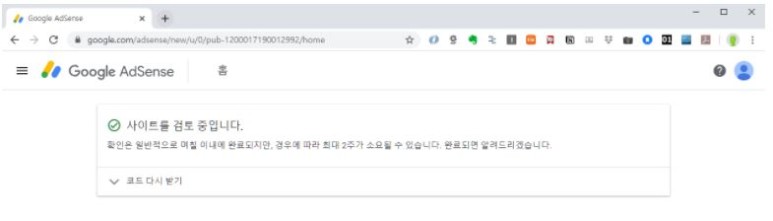
승인이 완료될 때까지 기다린다. 일반적으로 승인에는 1일~14일 정도 소요되며 승인이 될 경우 위에서 신청했던 이메일로 축하 메일이 도착한다
4_ 승인 후 절차
- 승인이 완료되면 Congrats! 메일이 도착한다. Get started 버튼을 클릭한다.
- 광고 선택 등 원하는 옵션을 설정하면 블로그에 광고가 게재되는 것을 확인할 수 있다.
- 블로그에 광고가 나오지 않거나 광고의 위치 및 종료 등을 바꾸고 싶은 경우 위 애드센스 소스코드 적용 항목의 3개 파일들을 본인이 원하는 형태로 조정해주면 된다.
그 외 광고 코드를 수정하고 싶거나 디스플레이 광고 단위를 변경하는 등의 세부 조정을 원할 경우 아래 AdSense 고객센터의 매뉴얼을 참고하기 바란다.